-
win7桌面图标怎么变小,小编告诉你win7系统桌面图标太大怎么变小
- 2018-04-19 09:53:41 来源:windows10系统之家 作者:爱win10
win7使用的用户是很多,有的朋友不习惯win7系统默认的大图标,图标面积太大,不美观。这时可以调整桌面图标的大小,以使其符合审美要求,那么win7电脑桌面图标怎么变小呢?下面,小编就来跟大家讲解win7系统桌面图标变小的操作。
Win7系统的默认设置时桌面大图标,很多朋友认为太大碍眼,图片过大虽然无妨,但是影响美观,想缩小。那么win7电脑桌面图标怎么变小?有不少的用户却不知道怎么操作。下面,小编就来跟大家演示win7桌面图标变小的操作流程。
win7系统桌面图标太大怎么变小
方法一:
打开电脑,右击桌面空白处,点击“查看”。
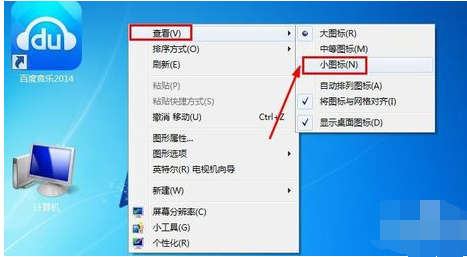
桌面图标系统软件图解1
点击“小图标”,桌面图标即可变小。

桌面图标系统软件图解2
方法二:
当然调整电脑桌面图标大小的最简单方法还有就是,按住键盘的CTRL键,然后用手滚动鼠标中间的滚轮,这样可以对图标放大或者变小。

win7系统软件图解3
方法三:
还可以通过调整电脑屏幕分辨率的方法来将桌面图标变小,在电脑桌面上单击鼠标右键,然后出现的菜单中点击选择屏幕分辨率。

win7系统软件图解4
对电脑屏幕分辨率进行调整,分辨率越高桌面图标越小,

win7系统软件图解5
但是不仅桌面图标变小了,电脑内所有的内容都将变小,所以这种方法小编不建议使用

win7系统软件图解6
以上就是win7桌面图标变小的操作方法了。
猜您喜欢
- 一键重装系统win7后重启进入系统失败..2017-07-06
- 小马windows7激活器使用方法2022-07-27
- 宏碁win7系统重装win8.1图文教程..2017-01-23
- 系统官网windows7专业版激活工具一键..2017-05-26
- 安装纯净WIN7方法2017-01-16
- 萝卜家园纯净版xp系统安装教程..2016-11-03
相关推荐
- 系统之家论坛最新下载 2017-08-29
- 细说win764位和32位有什么区别.. 2019-01-07
- 原版windows7系统旗舰版64位正版官网.. 2017-05-29
- 深度技术ghost xp系统纯净版最新下载.. 2017-04-27
- 本地连接不见了怎么办,小编告诉你修复.. 2017-11-23
- 深度无插件版win7系统安装图文教程.. 2017-04-09





 系统之家一键重装
系统之家一键重装
 小白重装win10
小白重装win10
 WinRAR V4.20破解版下载(WinRAR V4.20注册版)
WinRAR V4.20破解版下载(WinRAR V4.20注册版) 淘宝店铺自动留言工具1.2.3 官方安装版 (淘宝留言辅助工具)
淘宝店铺自动留言工具1.2.3 官方安装版 (淘宝留言辅助工具) 雨林木风Ghost Win7 SP1 x86旗舰版系统下载 v1908
雨林木风Ghost Win7 SP1 x86旗舰版系统下载 v1908 深度技术ghost win10 x64专业版v201604
深度技术ghost win10 x64专业版v201604 深度技术ghost Xp Sp3 专业装机版1708
深度技术ghost Xp Sp3 专业装机版1708 傲游浏览器(Maxthon) v6.2.0.2000官方版
傲游浏览器(Maxthon) v6.2.0.2000官方版 Windows7 雨
Windows7 雨 谷歌浏览器(C
谷歌浏览器(C 系统之家ghos
系统之家ghos 网络刀客 v5.
网络刀客 v5. 方德浏览器 v
方德浏览器 v 绿茶系统 Gho
绿茶系统 Gho 电脑公司 gho
电脑公司 gho IE9简体中文
IE9简体中文 麦块我的世界
麦块我的世界 最新WPS Offi
最新WPS Offi 憨仔浏览器 v
憨仔浏览器 v 直布购物助手
直布购物助手 粤公网安备 44130202001061号
粤公网安备 44130202001061号